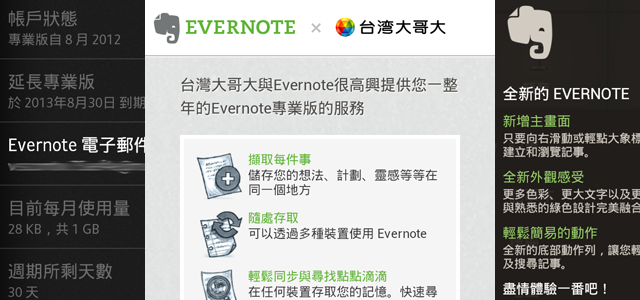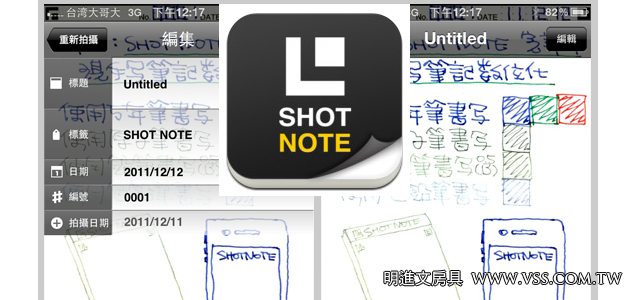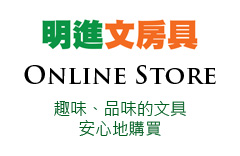【iPhone App 推薦】 全方位記事 App – Mental Note,可手寫、打字、錄音及貼圖
在 App Store 中「生產力」App 一向是受歡迎類別之一,其中又以記事 App 最為熱門!之前店長曾經介紹過 Inkiness 這套簡單的手寫記事 App,不過對商務人士來說 Inkiness 的功能是稍嫌楊春些。今天再來介紹一套店長愛用的 iPhone 記事 App – Mental Note,可手寫、可打字、可錄音還可以貼圖,功能相當全方位!
延伸閱讀 » 【App 推薦】iPhone 上簡單好用的記事軟體 Inkiness
Mental Note 這套 App 要價 2.99 美金,作者在 App Store 上算是低調型的,店長印象中應該是沒有限時免費過,可能也是因為有提供 Lite 試用版的原因吧,但是排名算是穩定排在前段。
各位朋友可以先試用 Mental Note Lite 版本,再決定是否購買正式版,主要差別就在於 Lite 版本有記事數量的限制,店長記得是 2 個?另外匯出功能也多被限制。
Mental Note 並非 Universal App,另外有 for iPad 版,但設計上並沒有以 iPad 使用角度去思考,感覺就是將 iPhone 版放大,店長並不是很推薦。如果要購買 iPad 上的記事軟體,店長會推薦 NoteShelf 或是 UPAD。
延伸閱讀 » 推薦 iPad 上的手寫筆記軟體三套:Noteshelf、UPAD、Penultimate
首先就請各位朋友至 App Store 安裝 Mental Note Lite 版吧 …
Mental Note Lite » http://itunes.apple.com/us/app/mental-note-lite-digital-notepad/id348204405?mt=8
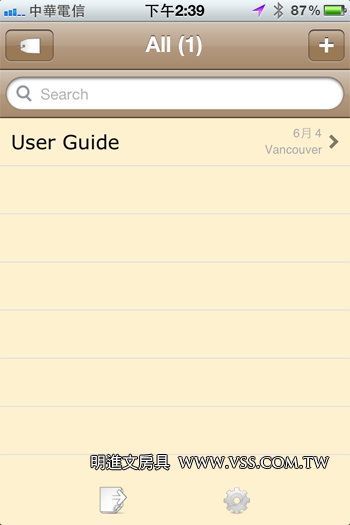
▲ 初執行 Mental Note 已經有一個 Note – User Guide,建立地點是在 Vancouver,看來這家公司在位在加拿大。
如果你有開定位服務,Mental Note 會為你記錄記事建立時的地理位置。
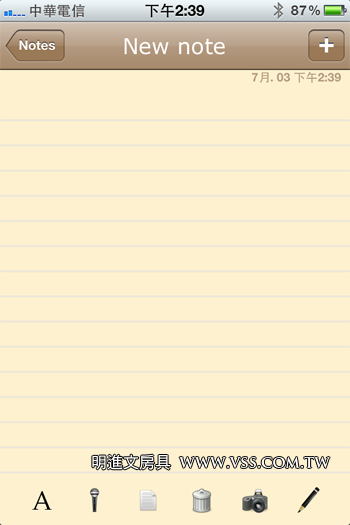
▲ 按下右上角的 + 便能建立一個新記事。
在最下方則會出現工具列,由左至右分別是
- 打字輸入
- 錄音
- 文件標籤
- 刪除
- 插入圖片
- 手寫輸入
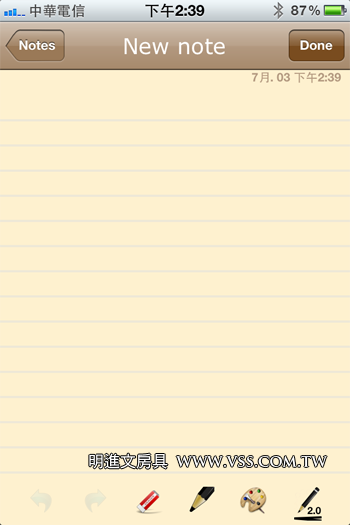
▲ 點下手寫輸入後,工具列會轉換為手寫輸入的工具。包含筆尖粗細、顏色等。

▲ 這時當然是將這支 Elecom 伸縮觸控筆拿下來 …
延伸閱讀 » 隨身觸控筆對策 – Elecom 伸縮型迷你觸控筆

▲ 經過了幾次更新後,Mental Note 手寫筆觸順多了。不過螢幕就是這麼小,實在也不必太要求手寫筆觸了。
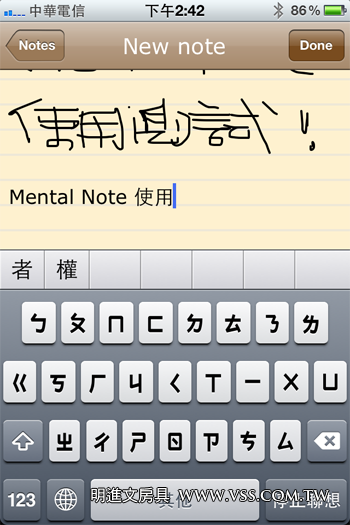
▲ 屬於 iPhone 打字神人等級的朋友,應該不會喜歡用手寫吧。沒關係,Mental Note 也可以打字輸入。
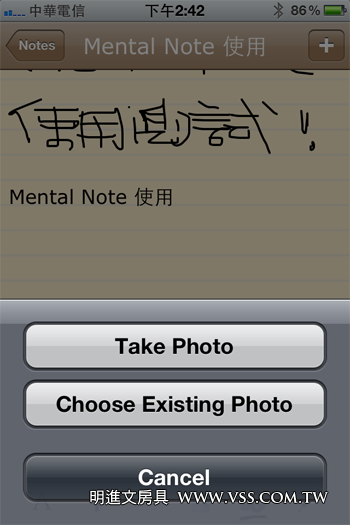
▲ 臨時需要記錄影像?也沒問題,點一下 Mental Note 相機選項,你可立刻拍照或是由相簿中匯入相片。

▲ 店長立刻是拍了一張相片。

▲ 相片也立刻貼到記事中了。比較可惜得是貼圖大小與位置是不能修改的 …
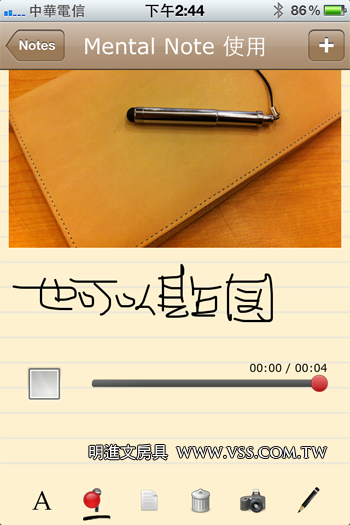
▲ 懶得寫,也不方便打字?那就用嘴巴說吧 … Mental Note 也可以錄音。
按下麥克風圖示就立刻開始錄音 … 按下 Stop 框框可以停止錄音。

▲ 使用者可以按 Play 重聽錄音。
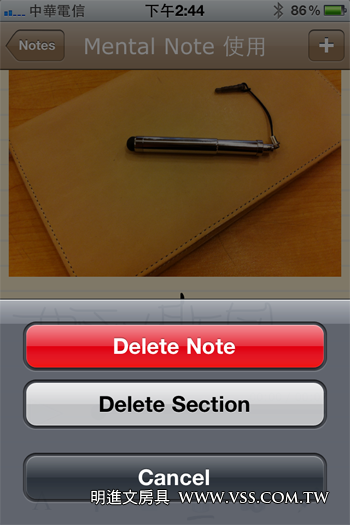
▲ 按下垃圾桶圖示有兩個選項,刪除整個記事,或是記事中的項目。這個功能店長覺得十分實用!
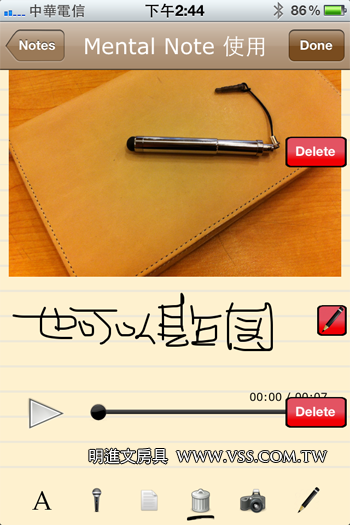
▲ 使用者可以刪除任一筆記事項目。
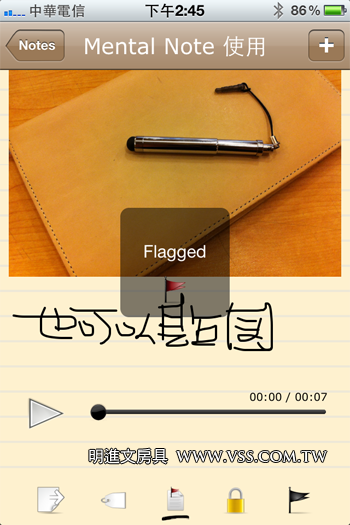
▲ 文件的圖示可以 Flag 一個記事,讓使用可以將重要的記事標記下來。
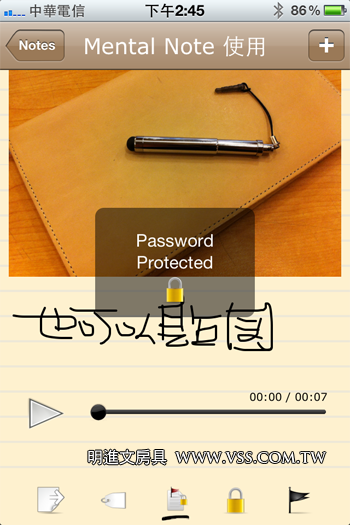
▲ 也可以設定重要記事密碼保護。
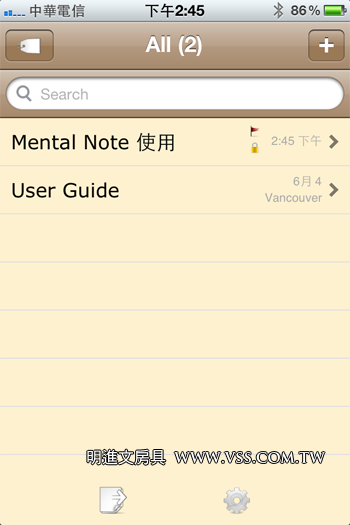
▲ 新增的記事。
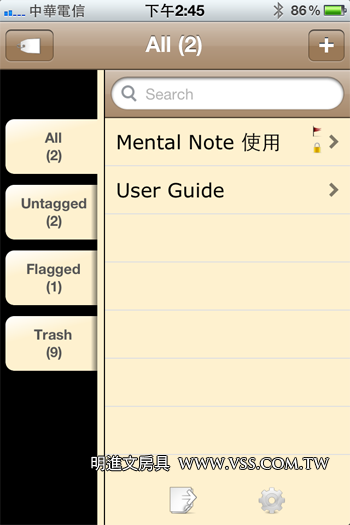
▲ 點選左上角的標籤可以進一步設定記事標籤。
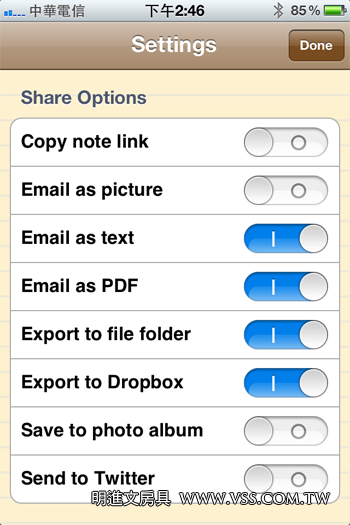
▲ 設定中你可以進一步設定匯出選項。這應該是正是版的功能了。
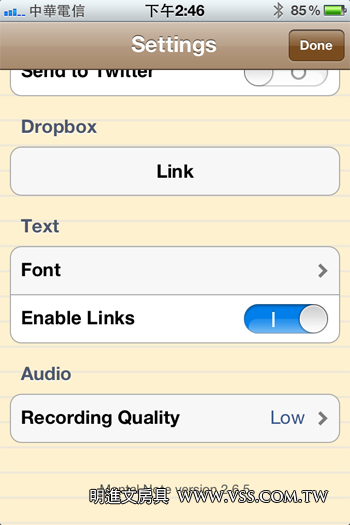
▲ 匯出到 Dropbox 應該是最常用的吧。
以上簡單的介紹了 Mental Note 的功能,有興趣的朋友可以去 App Store 下載 Lite 免費版來試用看看。
Mental Note Lite » http://itunes.apple.com/us/app/mental-note-lite-digital-notepad/id348204405?mt=8